Converteer VOB online naar MP4 met behulp van 6 werkbare methoden die u kunt proberen
Als zelfstandig videograaf en editor ben je fan van diverse videobewerkingssoftware die je werk kunnen verlichten. Een van de essentiële hulpmiddelen die u constant bij de hand moet hebben, is een videoconverter, waarmee u de formaten van uw video's kunt wijzigen om compatibiliteit te garanderen. Formaten zijn cruciaal voor het bewerken en uploaden op verschillende sociale mediaplatforms, zoals iedereen weet. Om die reden hebben wij een lijst samengesteld met de top 6 beste VOB naar MP4 converters online om u te helpen met uw videoconversieproces. Lees bovendien tot het einde door om de bonustip te kennen die speciaal voor u van pas zal komen.
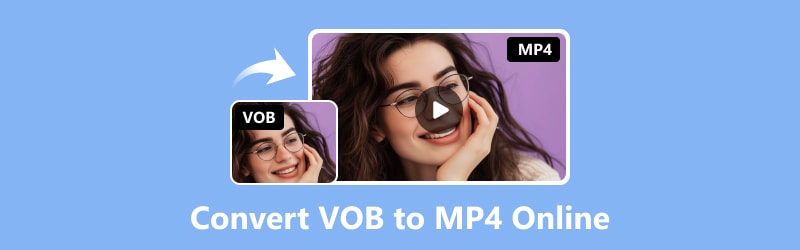
PAGINA INHOUD
- Deel 1. Gebruik Vidmore Free Video Converter Online om VOB naar MP4 te converteren
- Deel 2. Zet VOB over naar MP4 met behulp van CloudConvert
- Deel 3. Gebruik Zamzar om VOB naar MP4 te veranderen
- Deel 4. Media.io Verander VOB naar MP4
- Deel 5. Converteer VOB online naar MP4 met Veed
- Deel 6. Transformeer VOB naar MP4 met MP4.to
- Deel 7. Bonus: converteer VOB offline naar MP4
- Deel 8. Veelgestelde vragen over het online converteren van VOB naar MP4
Deel 1. Gebruik Vidmore Free Video Converter Online om VOB naar MP4 te converteren
Voordelen
- Het is handig en online toegankelijk.
- Ondersteunt batchconversie.
- Ondersteunt talrijke bestandsformaten.
Nadelen
- Er is geen manier om gegevens te wijzigen.
Probeer deze gratis online VOB naar MP4-converter die perfect in alle webbrowsers werkt en geen installatie van software van derden vereist. Het maakt het converteren van kleinere bestanden eenvoudig. Vidmore gratis video-omzetter online is een geweldige manier om VOB eenvoudig naar MP4 te converteren. Met deze tool kunt u snel VOB-videobestanden converteren naar MPEG-2, MP4, AVI, WMV, MOV, MKV en vele andere formaten. U kunt de VOB-parameters vóór de conversie aanpassen. U kunt verschillende aspecten van de VOB-video wijzigen, zoals de bitrate, codec, resolutie, framesnelheid, bemonsteringsfrequentie, kanaal en videokwaliteit.
Wat bovendien nog beter is aan deze tool, is dat je gratis een onbeperkt aantal video's kunt converteren. Vidmore biedt batchvideoconversie zonder groottebeperkingen en vereist geen aanmelding, in tegenstelling tot andere converterwebsites.
Bovendien beschikt het over vooraf ingestelde instellingen voor verschillende formaten, waardoor uw videobestanden snel worden verwerkt. Zonder aan kwaliteit in te boeten, kan het ook video's converteren naar 1080p HD-, 720p HD- en SD-formaten. Hier zijn de stappen om VOB gratis naar MP4 te converteren met behulp van deze spectaculaire tool:
Stap 1. Ga naar het Vidmore gratis video-omzetter online plaats. Als u deze tool voor de eerste keer gebruikt, moet u eerst de Vidmore Launcher downloaden om er toegang toe te krijgen.
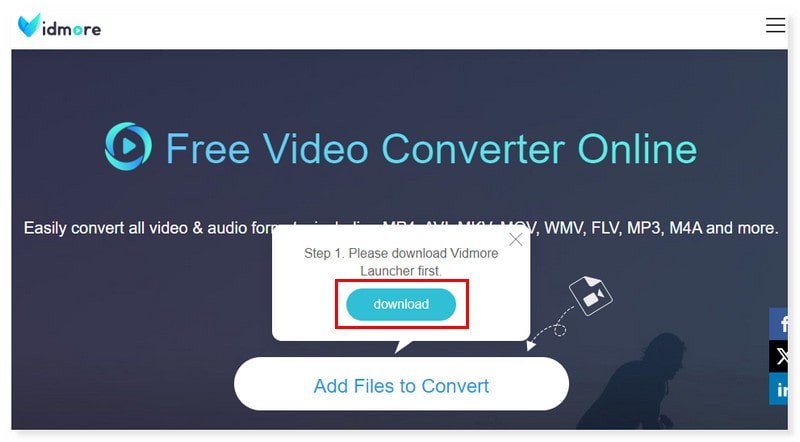
Stap 2. Je ziet Bestanden toevoegen om te converteren in het midden van de interface; klik erop om bestanden te openen. Kies de VOB-bestanden die u wilt converteren vanuit uw lokale map en klik vervolgens op Openen.
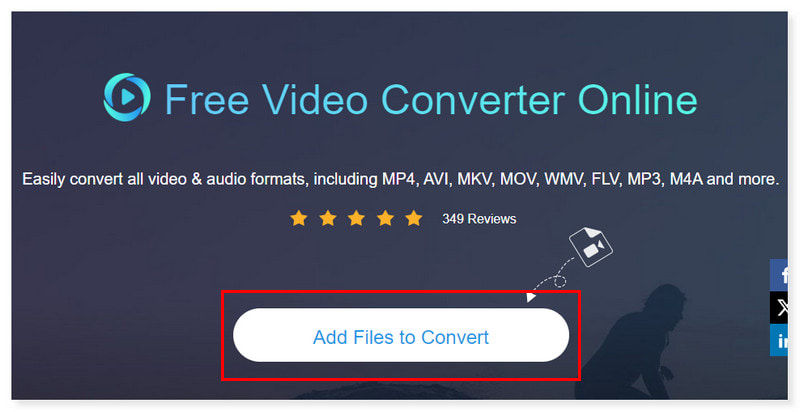
Stap 3. Nadat u het bestand heeft toegevoegd, stelt u het uitvoerformaat in op MP4. U kunt de instelling van het formaat aanpassen door op de tandwielknop Instellingen te klikken en vervolgens op OK te klikken zodra u klaar bent.
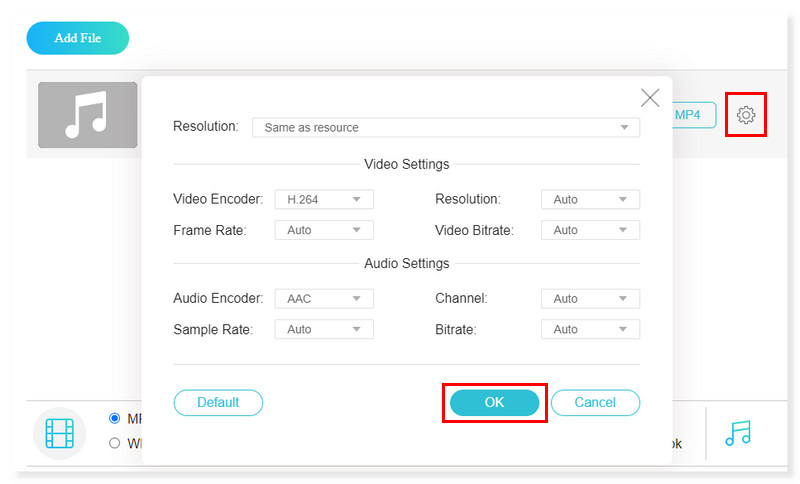
Stap 4. Als u het bestand nu goed vindt, start u de conversie door hieronder op de knop Converteren te klikken. En dat is het! Dit zijn de basisstappen om M4A online en gratis naar MP4 te converteren met Vidmore Free Converter Online.
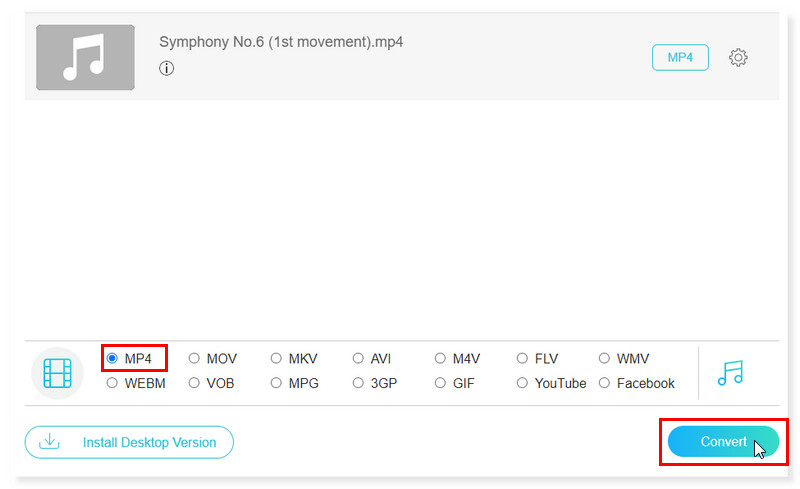
Deel 2. Zet VOB over naar MP4 met behulp van CloudConvert
Voordelen
- Vlotte interface.
- Er worden talloze bestandsformaten ondersteund.
- Direct uploaden en converteren.
Nadelen
- Limieten van 25 conversies per dag met de gratis versie.
CloudConvert converteert uw videobestanden online. Het ondersteunt verschillende formaten, waaronder MP4, WEBM en AVI. Met de bedieningselementen kunt u de kwaliteit, resolutie en bestandsgrootte van de video aanpassen. Uw universele bestandsconversieprogramma is CloudConvert. De meeste audio-, video-, document-, e-boek-, archief-, afbeeldings-, spreadsheet- en presentatieformaten worden door ons ondersteund. Bovendien hoeft u voor het gebruik van onze webtool geen enkel programma te downloaden. Gebruik CloudConvert om VOB naar MP4 te converteren door de onderstaande stappen te volgen.
Stap 1. Ga naar de website van CloudConvert. Stel uw conversie van VOB naar MP4 in op de pagina. Vink de knop Bestand selecteren aan om uw lokale opslag te openen en de bestanden te kiezen die u wilt converteren.
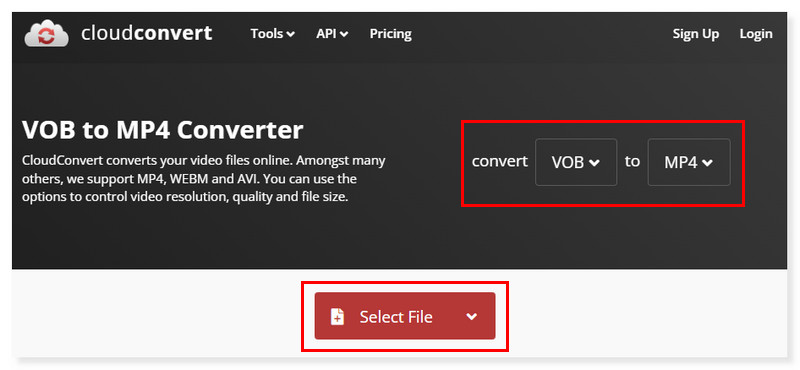
Stap 2. Stel het uitvoerformaat in op MP4. U kunt ook het uitvoerformaat instellen van elk bestand dat u heeft geüpload en de instellingen afzonderlijk aanpassen.
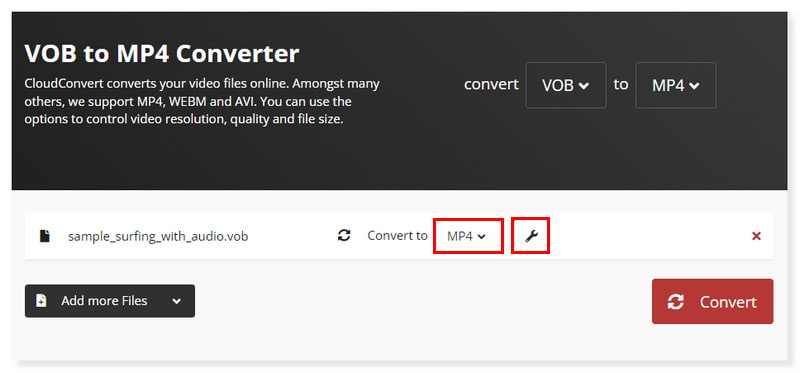
Stap 3. Als u klaar bent met het instellen van de bestanden, klikt u hieronder op de knop Converteren en start u het conversieproces. Zo kunt u VOB naar MP4 overbrengen met behulp van de CloudConvert-tool
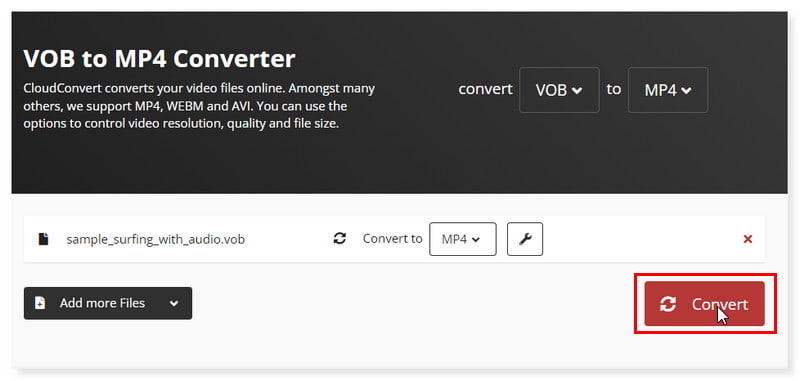
Deel 3. Gebruik Zamzar om VOB naar MP4 te veranderen
Voordelen
- Het is een mediaconvertor voor meerdere platforms.
- Het biedt een eenvoudig te gebruiken interface die geschikt is voor alle gebruikers.
- Het ondersteunt zoveel formaten.
Nadelen
- Het kost tijd om grote bestanden te converteren
Zamzar is een eenvoudige online tool voor bestandsconversie die een grote verscheidenheid aan bestanden naar geschiktere bestandsformaten kan converteren. U kunt eenvoudig conversies uitvoeren, waar en op elk apparaat, door het online te gebruiken of door de naadloze integratie met uw favoriete besturingssysteem (Mac of pc). Het biedt een totaaloplossing voor alle bestandsconversies, inclusief liedjes, video's en documenten. U kunt Zamzar bijvoorbeeld gebruiken om bestandsconversies uit te voeren, zoals AVI naar MP4, WMA naar MP3 en VOB naar MP4. Het is echter alleen gratis te gebruiken met beperkte opties, dus als je van het volledige potentieel wilt genieten, moet je je abonnement upgraden.
Stap 1. Bezoek eerst de Zamzar-website en zoek naar de VOB naar MP4-bestandsconverter. Klik op het tabblad Bestanden kiezen of zet de bestanden neer die u wilt converteren.
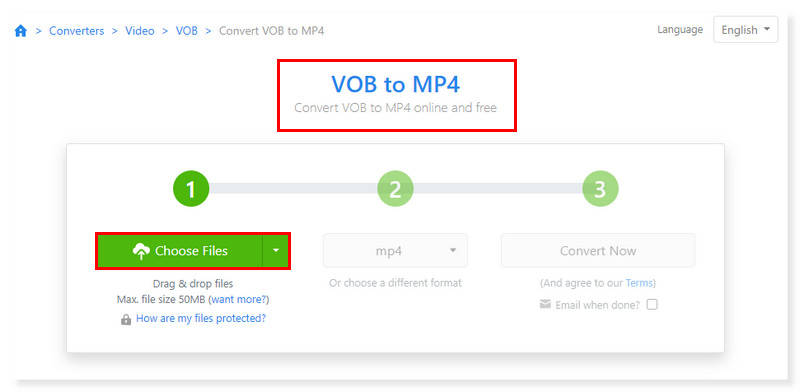
Stap 2. Stel vervolgens het uitvoerformaat in op MP4. Als u klaar bent, klikt u op het tabblad Nu converteren om het conversieproces te starten.
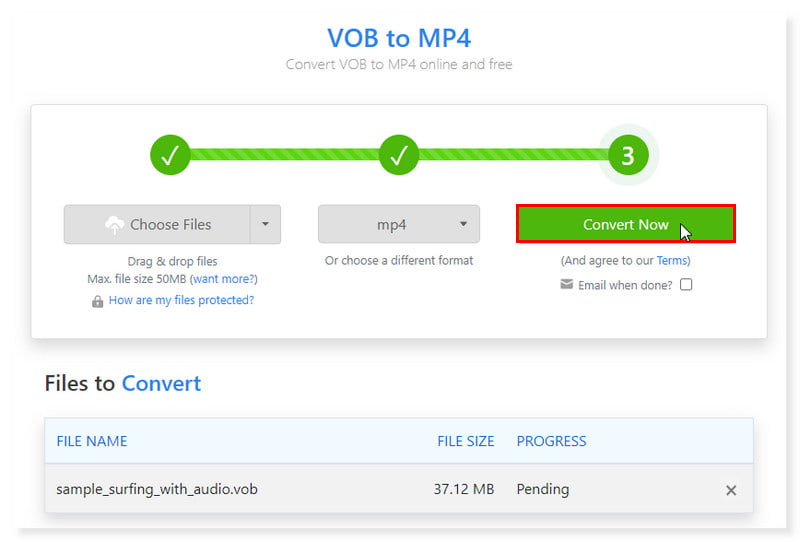
Stap 3. Download het geconverteerde bestand zodra u klaar bent. En dat is het! Dit zijn de stappen om VOB gratis naar MP4 te converteren met deze tool
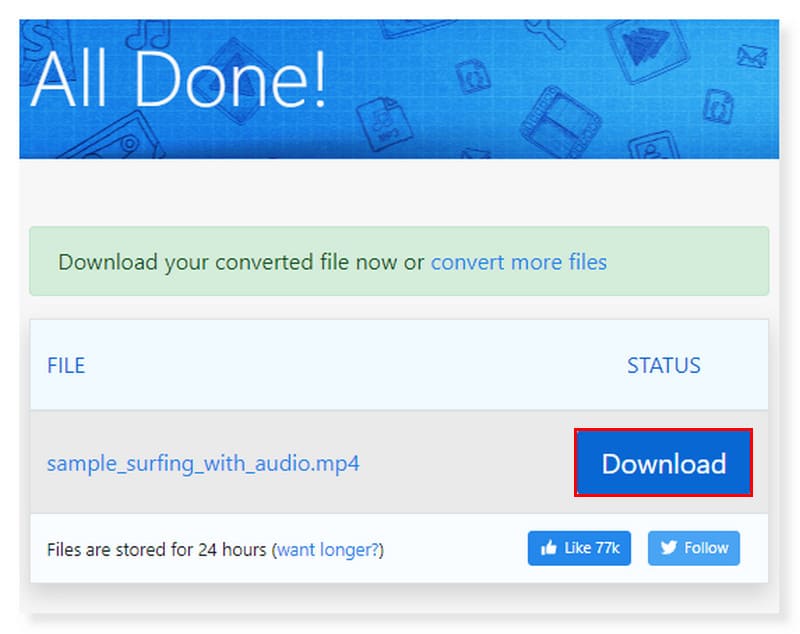
Deel 4. Media.io Verander VOB naar MP4
Voordelen
- Geen watermerken.
- Handig om te delen.
- Hoge compressiesnelheden.
Nadelen
- Nieuw op de markt.
Met behulp van Media.io Converter kunt u naast de beeld- en audioconversiefuncties snel en effectief VOB-bestanden naar MP4 converteren. Het garandeert een probleemloos conversieproces van mediabestanden met zijn verliesvrije conversietechniek. Met de mogelijkheid om videoconversieparameters aan te passen, geeft Media.io gebruikers meer controle over MP4. Bovendien is het in staat om 35 verschillende videobestandsformaten te converteren, waardoor een groot aantal keuzes wordt geboden voor uw conversievereisten zonder concessies te doen aan de kwaliteit.
Stap 1. Ga eerst naar de Media.io-website en zoek naar de VOB naar MP4-converter. Upload uw VOB-bestanden door ze naar de pagina te slepen of neer te zetten.
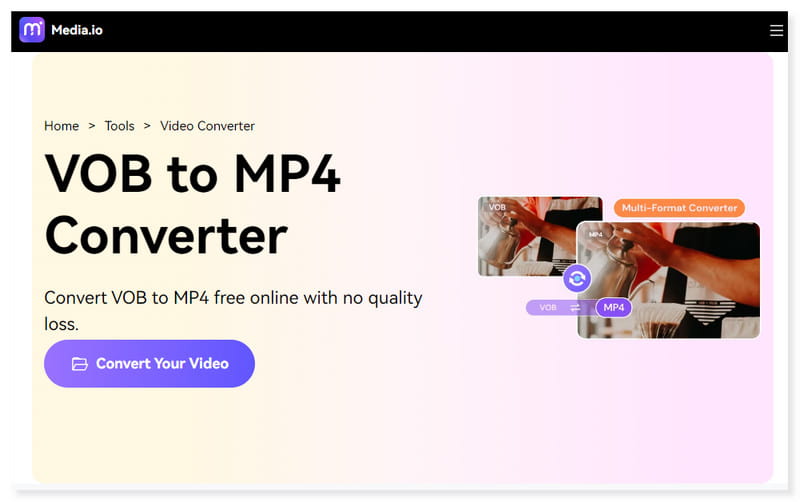
Stap 2. Stel uw uitvoerformaat in op MP4. U kunt de vooraf ingestelde instelling van het formaat ook wijzigen door op het tandwielpictogram Instellingen te klikken.
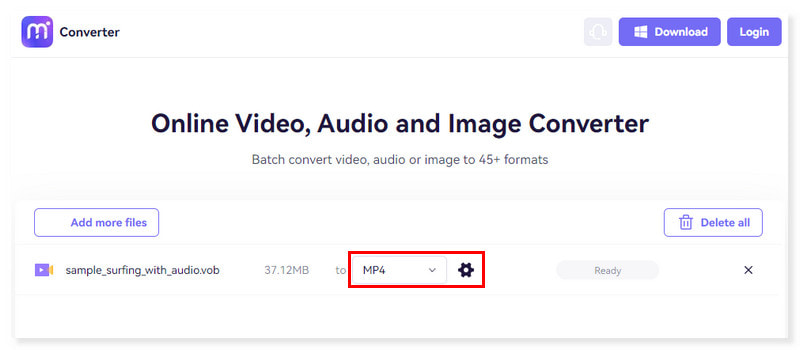
Stap 3. Als u klaar bent, klikt u op de knop Converteren hieronder om het conversieproces te starten. Dat zijn de stappen die u kunt volgen om met deze tool VOB naar MP4 te veranderen. Als u wilt converteren AVI naar MP4, kan deze tool u ook helpen.
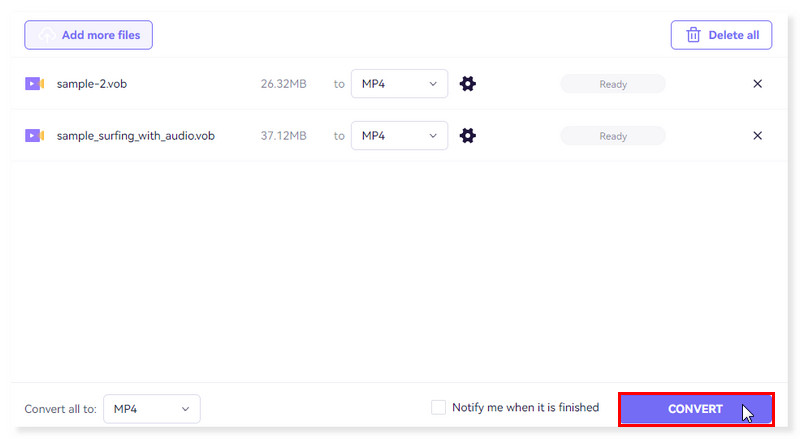
Deel 5. Converteer VOB online naar MP4 met behulp van Convertio
Voordelen
- Snelle conversie van batchverwerking.
- Duidelijke en gebruiksvriendelijke interface.
- Bevat populaire cloudservices.
Nadelen
- In de gratis versie is het uploaden van maximaal 100 MB per bestand alleen mogelijk.
Een andere gratis video-omzetter heet Convertio, waarmee je VOB-bestanden naar vrijwel elk ander formaat kunt converteren, inclusief MP4, AVI, FLV, MKV, MOV en meer. U kunt video's vanuit uw browser converteren omdat de converter webgebaseerd is. U kunt zelfs de resolutie, kwaliteit en beeldverhouding van de uitgevoerde video aanpassen voordat u met het conversieproces begint.
Stap 1. Ga naar de website van Convertio. Stel de conversie van VOB naar MP4 in de interface in. Selecteer bestanden uit uw lokale opslag of URL door ze naar de pagina te slepen.
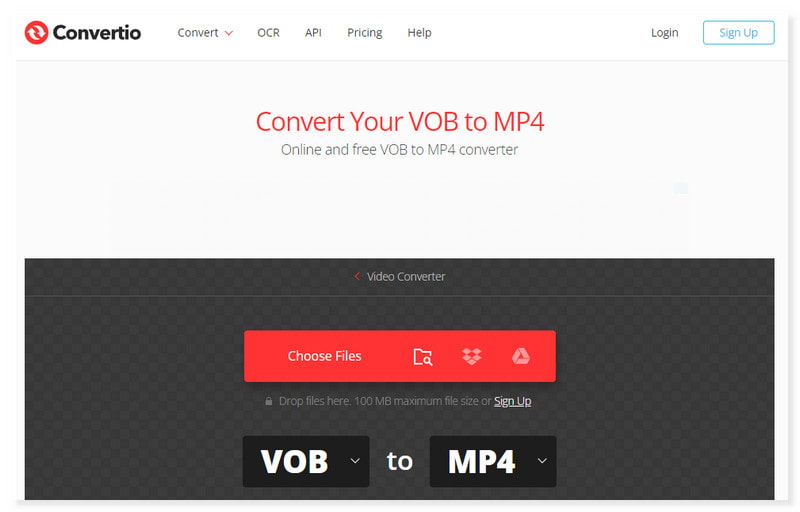
Stap 2. U kunt meerdere bestanden toevoegen en converteren naar de pagina. Hiermee kunt u ook het uitvoerformaat instellen voor elk bestand dat u uploadt. Klik gewoon op de vervolgkeuzeknop Formaat.
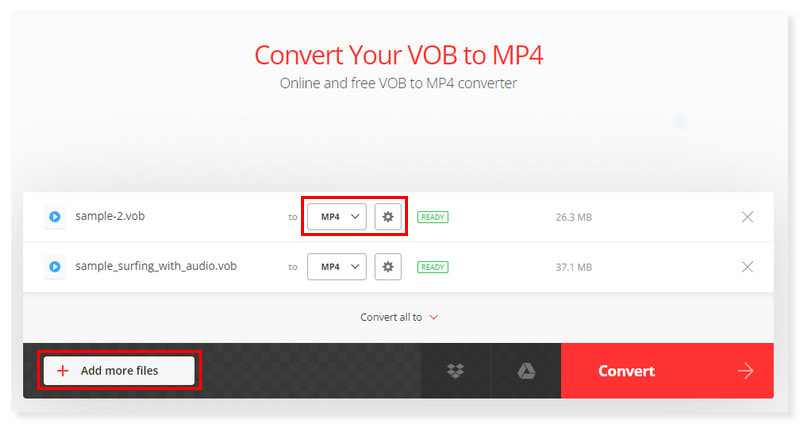
Stap 3. Zodra ze allemaal zijn ingesteld, klikt u op de onderstaande knop Converteren en bent u klaar! Zo kunt u VOB online naar MP4 converteren met Convertio.
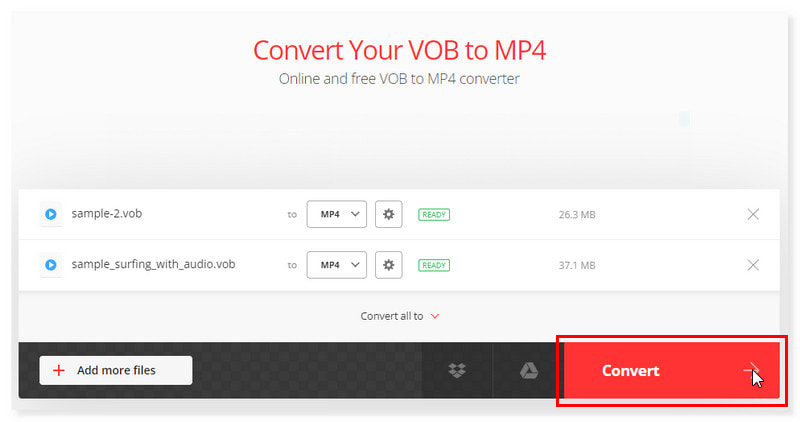
Deel 6. Transformeer VOB naar MP4 met ConvertFiles
Voordelen
- Biedt een minder gecompliceerde conversie-ervaring.
- Ondersteunt een breed mediabestandsformaat.
- Compatibel met elke besturingssysteemcomputer.
Nadelen
- Op de website zijn advertentiepop-ups beschikbaar.
Bij het converteren van VOB naar MP4 zorgt het gebruik van ConvertFiles voor een nauwkeurige en effectieve transformatieaanpak. De visuele integriteit van de originele VOB-inhoud blijft behouden in de MP4-bestanden die worden geproduceerd, dankzij de uitstekende conversiemogelijkheden van dit platform. ConvertFiles is uw betrouwbare partner voor conversies van VOB naar MP4, die precies aan uw behoeften voldoet met een niet aflatende toewijding aan het produceren van resultaten van het hoogste kaliber.
Stap 1. Open uw lokale opslag en selecteer de VOB-bestanden die u wilt converteren door op het tabblad Bladeren te klikken. Als u klaar bent, stelt u het uitvoerformaat in op MP4.
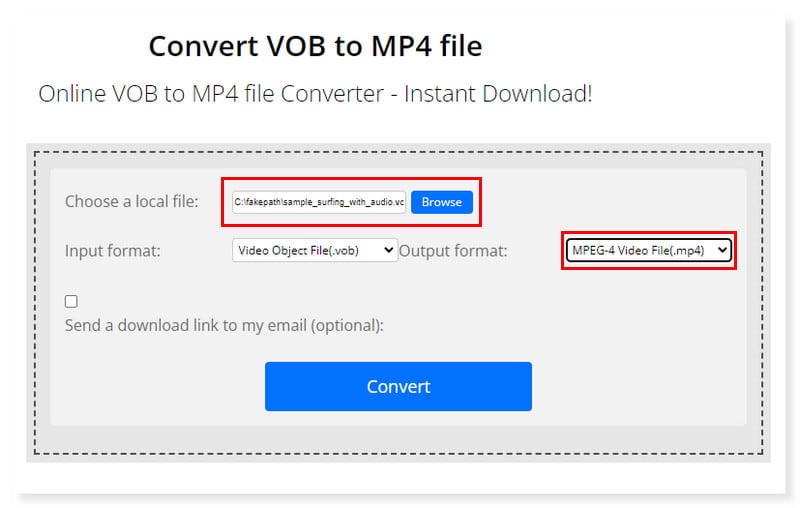
Stap 2. Er is ook een optie om een downloadlink naar uw e-mail te sturen, maar het is aan u of u dat wilt. Vink de knop Converteren aan om te beginnen met converteren.
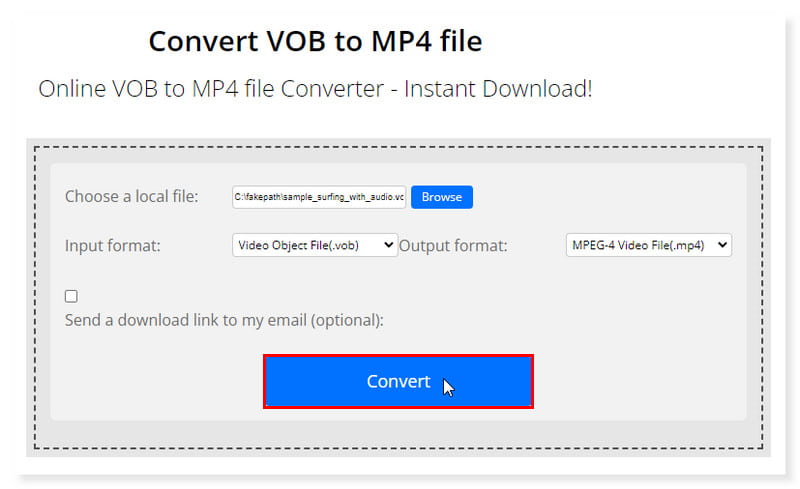
Stap 3. Download uw geconverteerde MP4-bestand onmiddellijk. En dat is het! Dit zijn de manieren om grote VOB-bestanden gratis online naar MP4 te converteren. En het zorgt ervoor dat je kunt veranderen VOB naar MKV met gemak.
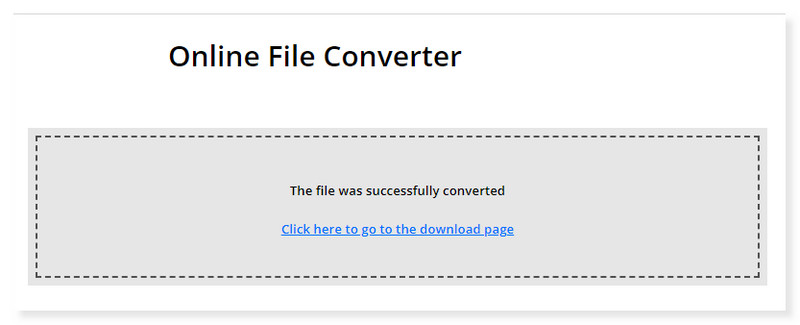
Deel 7. Bonus: converteer VOB offline naar MP4
Bent u op zoek naar een tool die zonder internet kan converteren en onbeperkt grote bestanden kan transcoderen? Geen zorgen, wij staan voor u klaar! Download deze videoconverter nu. Vidmore Video Converter biedt een naadloze, gebruiksvriendelijke interface, snelle conversie en uitstekende uitvoerkwaliteit. Met deze effectieve conversietool kunt u moeilijk toegankelijke bestanden eenvoudig en snel beheren. Het transformeren van afbeeldingsbestandstypen, het coderen van video naar audio en het wijzigen van videoformaten zijn allemaal eenvoudige taken. Kies uit meer dan 200 verschillende codecs en formaten, zoals RAW, MP3, OGG, VOB, DVD, MOV, AVI, WMV, MP4 en MKV. U kunt de resultaten online, naar uw computer of een ander apparaat uploaden. Lees de onderstaande stappen om VOB naar MP4 op Mac en Windows te converteren met behulp van deze software.
Stap 1. Download en installeer de Vidmore Video Converter software op uw computer.
Stap 2. Sleep de bestanden die u wilt converteren naar de tool of klik op het tabblad Bestanden toevoegen. U kunt ook op de plusaanduiding in het midden klikken om uw lokale opslag te openen.
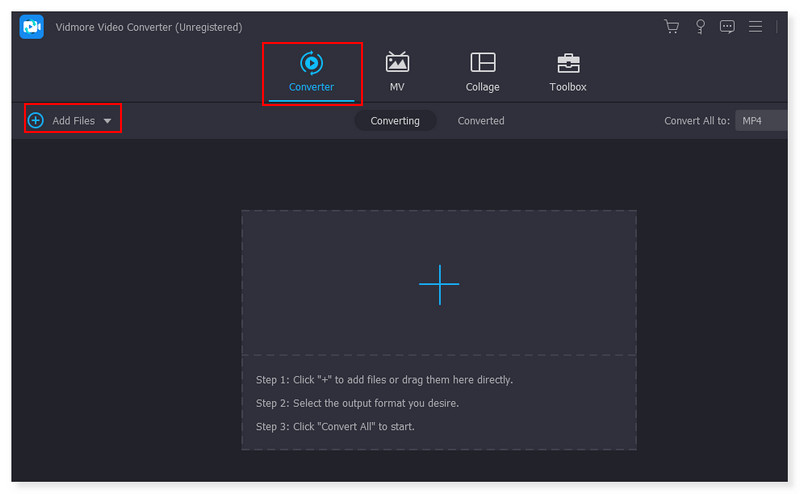
Stap 3. Nadat u het bestand hebt toegevoegd, stelt u het uitvoerformaat in op MP4. Klik op het vervolgkeuzemenu naast het bestand. Er is ook een optie om elk vooraf ingesteld formaat naar wens aan te passen.
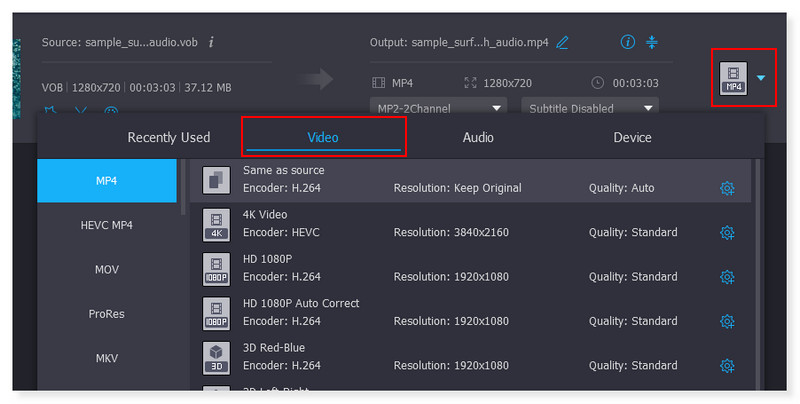
Stap 4. Als u klaar bent met het wijzigen van het bestand, klikt u op de knop Alles converteren om de conversie te starten. Dit zijn de basisstappen om met deze tool VOB naar MP4 op Windows 10 te converteren.
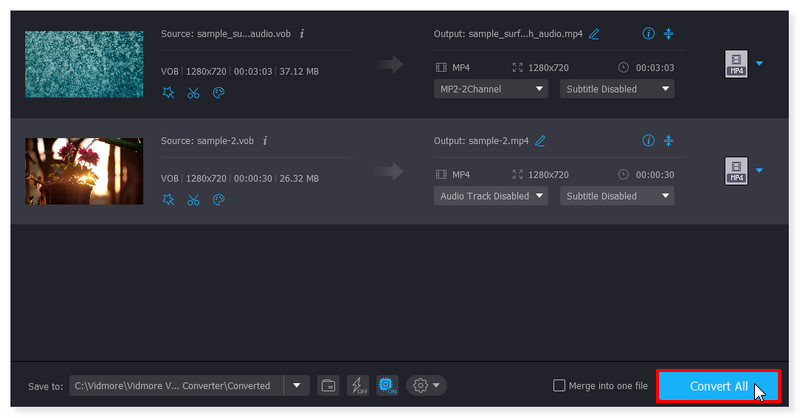
Deel 8. Veelgestelde vragen over het online converteren van VOB naar MP4
Kan VLC VOB-bestanden naar MP4 converteren?
Met behulp van de VLC-mediaspeler kunt u VOB-bestanden omzetten naar MP4-formaat, waardoor hun compatibiliteit met de meeste apparaten wordt vergroot. Een gratis, open-source mediaspeler die erom bekend staat een verscheidenheid aan videoformaten te ondersteunen, is VLC.
Kan Handbrake VOB naar MP4 converteren?
Absoluut ja! Handbrake is, net als VLC, een open source-software en ondersteunt vrijwel alle soorten formaten.
Apps om VOB naar MP4 te converteren
Er zijn talloze VOB naar MP4 Video Converters, maar hier zijn enkele van de aanbevolen:
- Vidmore Video Converter
- YouTube
- VidMate
- BuisMaat
- Snapbuis
- Slimmere speler Lite
- Kodi
- MX-speler
Gevolgtrekking
Deze tools voor het converteren VOB naar MP4 kunnen werkelijk uw redding zijn wanneer u ze het meest nodig heeft. Ook al biedt internet talloze mogelijkheden, toch zou de garantie voor veiligheid naast efficiëntie een topprioriteit moeten zijn. De hierboven genoemde videoconverters zijn allemaal gebruiksvriendelijk. Wat u zoekt, zal bepalen welke het beste aan uw behoeften voldoet. Voor de goede orde, Vidmore gratis video-omzetter online is een gratis en nuttige video-omzetter. Er hoeft geen software van derden te worden geïnstalleerd en u kunt zoveel video's converteren als u wilt. Bovendien biedt het videoconversie zonder groottebeperkingen en vereist het geen aanmelding, in tegenstelling tot andere conversieprogramma's. Probeer het meteen!
MP4 en VOB
-
Converteer MP4
-
FLV converteren
-
VOB


